在现代办公环境中,打印服务器作为连接打印机与用户终端的核心设备,其稳定运行直接影响工作效率。“打印服务器冲突”问题时常困扰着IT管理员和普通用户,表现为打印任务卡顿、重复提交、打印机无响应或无法连接等异常现象,本文将从冲突成因、排查步骤、解决方案及预防措施四个维度,系统解析这一问题,并提供实用指导。

打印服务器冲突的常见成因
打印服务器冲突通常涉及硬件、软件、网络及配置管理四个层面,具体表现如下:
硬件资源竞争
- 端口占用:多台打印机共享同一物理或虚拟端口(如USB、LPT或TCP/IP端口),导致数据传输冲突。
- 内存不足:服务器内存或打印机缓存过载,无法处理高并发打印任务。
软件兼容性问题
- 驱动程序冲突:不同版本的打印机驱动程序混用,或驱动与操作系统不兼容。
- 服务进程异常:打印服务(如Windows Print Spooler)崩溃或与其他服务(如第三方打印管理软件)产生资源竞争。
网络配置错误
- IP地址冲突:打印机与服务器IP重复,或子网掩码、网关配置不当。
- 网络带宽瓶颈:大文件打印时网络拥堵,导致数据包丢失或传输超时。
权限与策略冲突
- 用户权限不足:用户账户未被授予打印权限,或权限策略与实际需求不匹配。
- 打印队列管理混乱:多个打印队列名称重复,或任务优先级设置冲突。
系统化排查步骤
面对打印服务器冲突,需遵循“先软后硬、由简到繁”的原则逐步排查:
初步诊断
- 检查物理连接:确认打印机电源、数据线(USB/网线)是否正常连接,端口无松动。
- 重启打印服务:在Windows中执行
services.msc,重启“Print Spooler”服务,并设置为自动启动。 - 查看事件日志:通过“事件查看器”分析系统日志,定位错误代码(如0x00000709)。
网络与配置检查
- 验证网络连通性:使用
ping命令测试打印机IP地址是否可达,telnet [IP] 9100检查打印端口是否开放。 - 检查打印队列:删除所有未完成的打印任务,避免队列积压导致服务阻塞。
驱动与服务验证
- 更新或重装驱动:从打印机厂商官网下载最新驱动,卸载旧版本后重新安装。
- 隔离第三方软件:暂时禁用第三方打印管理工具(如PrinterAnywhere),确认是否为冲突源。
高级排查工具
- 网络抓包分析:使用Wireshark捕获打印数据包,定位传输异常点。
- 性能监控:通过任务管理器或Performance Monitor监控CPU、内存及网络使用率,判断是否为资源瓶颈。
针对性解决方案
根据排查结果,可采取以下措施解决冲突:

硬件优化
- 调整端口分配:为每台打印机分配独立端口,避免共享冲突。
- 升级服务器配置:增加内存或采用更高性能的打印服务器硬件。
软件与配置调整
- 标准化驱动程序:统一使用厂商推荐的驱动版本,禁用Windows自动更新驱动。
- 优化打印服务:调整注册表中的Spooler参数(如
MaxJobs值),限制队列长度。
网络与权限管理
- 静态IP分配:为打印机设置静态IP,避免DHCP冲突。
- 细化权限策略:通过组策略(GPO)统一配置用户打印权限,确保权限一致性。
架构优化建议
对于大型环境,可考虑以下改进方案:
| 方案类型 | 适用场景 | 优势 |
|——————–|———————————-|———————————–|
| 虚拟打印服务器 | 多分支机构集中管理 | 资源弹性调配,降低硬件成本 |
| 云打印服务 | 远程办公或移动办公需求 | 无需本地服务器,支持多终端接入 |
| 打印服务器集群 | 高并发打印任务(如大型企业) | 负载均衡,提高服务可用性 |
预防措施与日常维护
为减少冲突发生,需建立规范的运维流程:
- 定期巡检:每周检查服务器日志、打印机状态及网络连接。
- 版本控制:建立驱动程序库,记录每台打印机的驱动版本及更新日期。
- 用户培训:指导用户正确提交打印任务,避免重复提交或操作失误。
- 备份配置:定期导出打印服务器配置文件,故障时快速恢复。
相关问答FAQs
Q1: 如何判断打印服务器冲突是由驱动程序引起的?
A: 若出现特定打印机无法打印、报错代码“0x0000000b”或驱动安装失败,可尝试以下方法:① 在“设备管理器”中卸载该打印机驱动并重启;② 更换为通用驱动(如PCL5/PCL6)测试;③ 查看事件日志中是否有驱动加载失败的记录,若更换驱动后问题解决,则可确认原驱动存在兼容性问题。

Q2: 打印服务器冲突导致所有打印机无法使用,如何快速恢复服务?
A: 可按以下步骤紧急处理:① 以管理员身份打开命令提示符,执行net stop spooler停止打印服务;② 删除C:WindowsSystem32spoolPRINTERS目录下的所有文件;③ 执行net start spooler重启服务,此操作会清空打印队列,通常能解决服务阻塞问题,若问题依旧,需检查服务器磁盘空间是否不足(Spooler目录需预留至少1GB空间)。
【版权声明】:本站所有内容均来自网络,若无意侵犯到您的权利,请及时与我们联系将尽快删除相关内容!

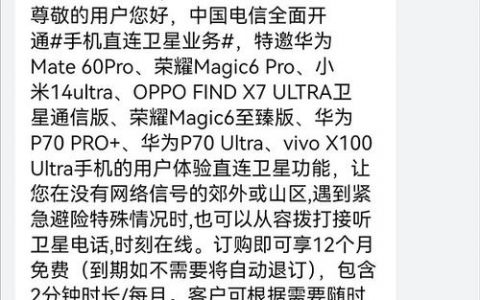
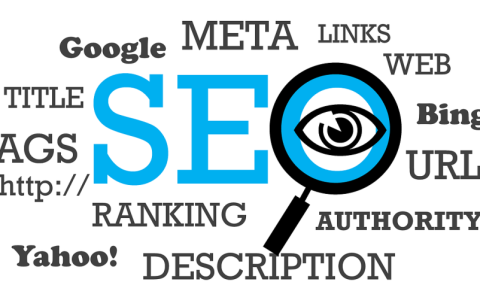
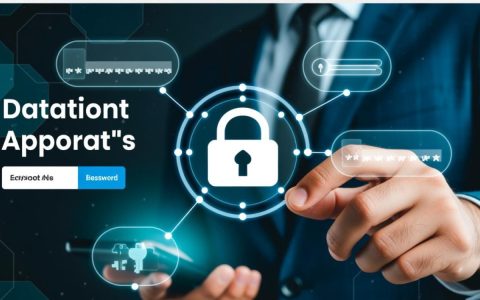


发表回复